Hoe WhatsApp-chats van Windows Phone naar Android te verplaatsen
2 minuut. lezen
Bijgewerkt op
Lees onze openbaarmakingspagina om erachter te komen hoe u MSPoweruser kunt helpen het redactieteam te ondersteunen Lees meer
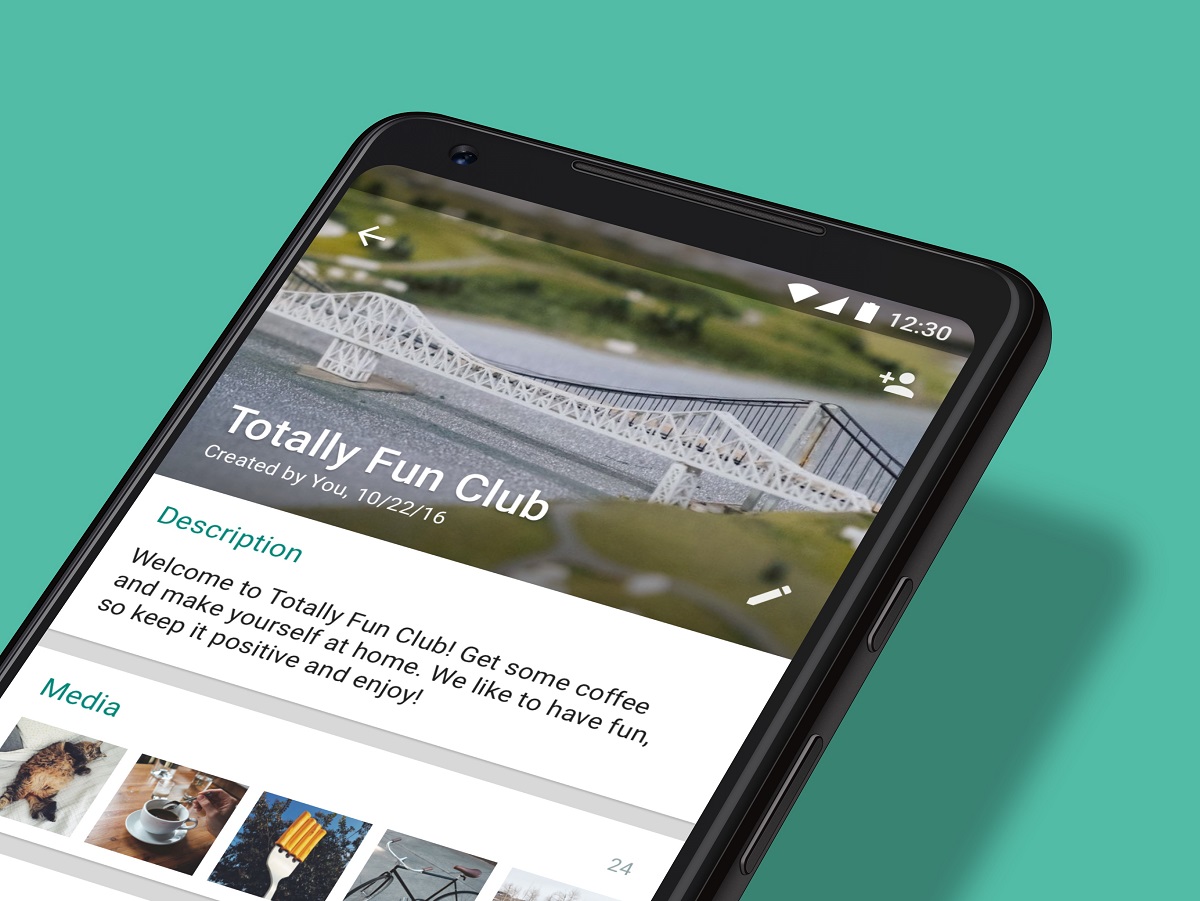
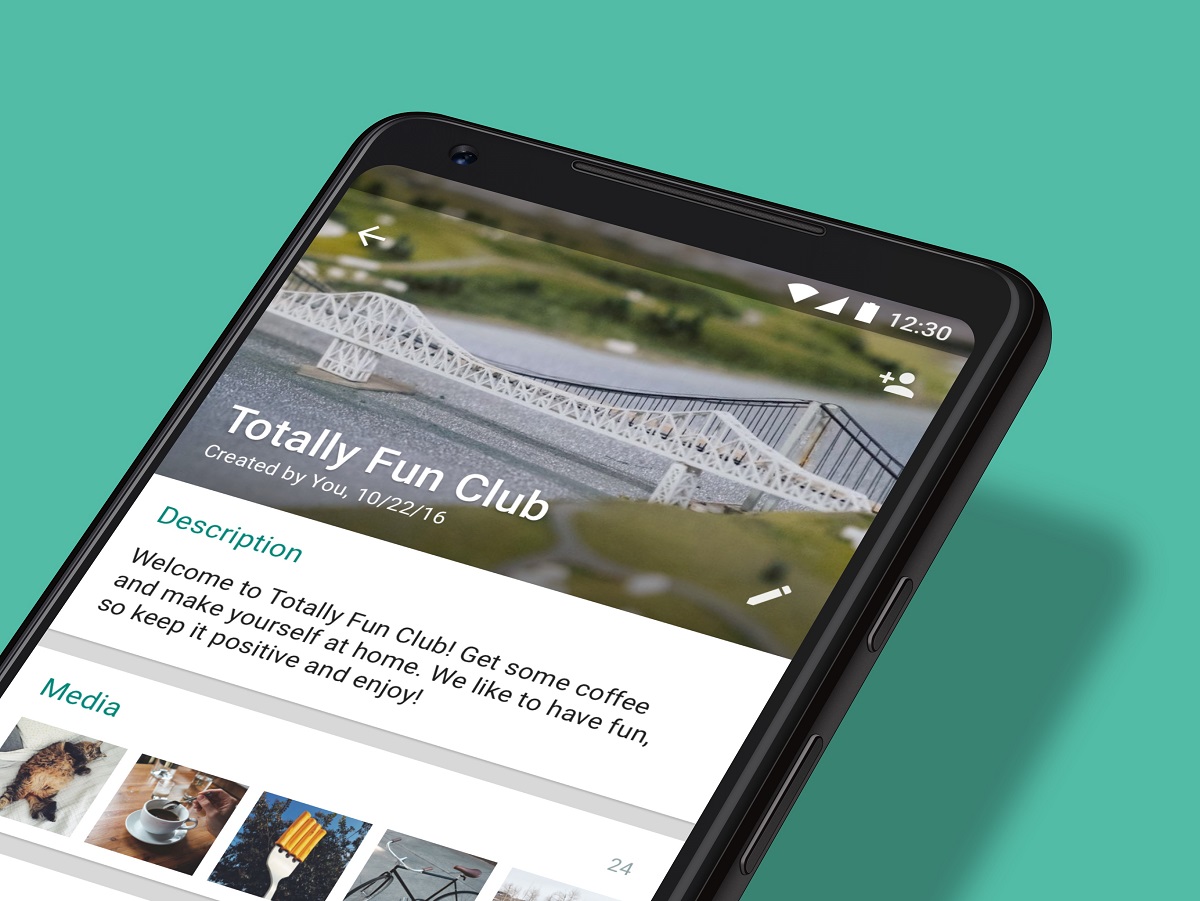
Berichten-apps zijn enkele van de meest waardevolle apps op onze smartphones, vaak met grappen, foto's van dierbaren en momenten die de moeite waard zijn om dichtbij te houden. De functie om een back-up te maken van berichten en deze te herstellen, is een functie die gebruikers als vanzelfsprekend beschouwen in deze apps.
Helaas staat WhatsApp gebruikers niet toe om back-ups te wisselen tussen OSE's voor smartphones. Dus een Windows 10-gebruiker kan een iPhone niet herstellen en een iPhone-gebruiker kan dit niet doen op Android. Dit kan als een ketting fungeren wanneer u van besturingssysteem wilt wisselen, vooral omdat hoe langer u uw telefoon vasthoudt, hoe meer berichten zich ophopen.
Er is echter een tool die Windows Phone-gebruikers kunnen gebruiken om hun Windows Phone-back-ups om te zetten naar Android-back-ups, zodat ze naadloos van besturingssysteem kunnen wisselen. Ze moeten interoperabel zijn om hun smartphones te ontgrendelen en toegang hebben tot een Windows- of Mac-pc om aan de slag te gaan.
Hoe u uw WhatsApp-berichten van een Windows-telefoon naar een Android-telefoon kunt overbrengen.
- Eerste, volg deze instructies om de WhatsApp-berichtendatabase van uw Windows-telefoon te extraheren. U moet een Windows-telefoon op Windows 10 hebben, maar deze moet ook een oudere zijn, dus de x50 Lumia zal hiervoor niet werken. Als je een oudere hebt liggen, kun je WhatsApp gebruiken en een back-up maken naar OneDrive en vervolgens herstellen op de oudere telefoon om toegang te krijgen tot de back-up en vervolgens de procedure volgen.
- Nadat je de WhatsApp-back-up hebt uitgepakt volgens de bovenstaande instructies, breng je deze over naar je doel-Android-telefoon,
- Op je Android-telefoon, downloaden en uitvoeren WinWazzapMigrator. Deze app converteert de Windows-database naar een Android-database zodat de Android WhatsApp deze kan 'zien'.
- Download WhatsApp en installeer het opnieuw op je Android-telefoon. Meld u aan met hetzelfde nummer waarvan u een back-up hebt gemaakt en herstel vervolgens uw back-up vanaf lokaal.








Gebruikersforum
0 berichten